No Windows 8, aplicativos x86 são instalados no mesmocomo estavam nas versões anteriores do Windows. Durante cada instalação, você pode escolher o diretório em que deseja que o aplicativo seja instalado. No entanto, os aplicativos da Windows Store (aplicativos modernos da interface do usuário) são baixados e instalados automaticamente. Nem a Loja fornece a opção de escolher para onde eles vão, nem indica o local para o qual são baixados por padrão. Nesta postagem, mostraremos como exibir o local de instalação padrão dos aplicativos da Windows Store e como alterá-lo no Windows 8.
Os aplicativos da Windows Store são baixados einstalado em uma pasta chamada WindowsApps, disponível na pasta Arquivos de Programa na unidade do sistema. Os usuários não podem vê-lo porque está oculto por padrão. Para torná-lo visível o tempo todo, você precisará alterar algumas configurações.
Primeiro, abra o Windows Explorer e vá para a pasta Arquivos de Programa no seu volume padrão do Windows.

Na parte superior, alterne da guia Início para a guia Exibir e marque a caixa intitulada Itens ocultos para exibir todos os arquivos e pastas ocultos dentro da pasta ativa.
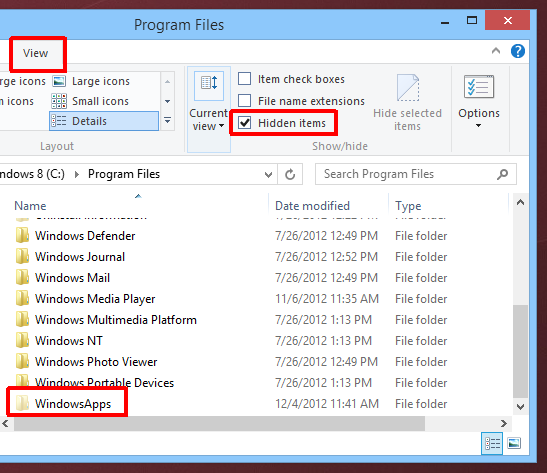
Se você tentar acessar a pasta, você receberáduas mensagens de erro informando que você não tem as permissões necessárias para acessar esta pasta. Para ter acesso a ele, você terá que se apropriar da pasta. Você pode seguir nosso guia sobre como se apropriar e conceder permissões para acessar arquivos e pastas no Windows 8 ou usar uma ferramenta simples chamada TakeOwnershipEx.
Depois de assumir a propriedade, você pode acessar facilmente o conteúdo da pasta WindowsApps que contém dados relacionados a todos os aplicativos da Windows Store.
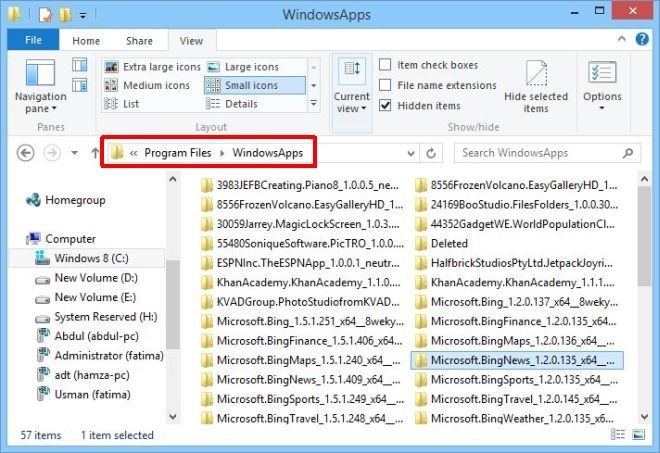
Obter acesso à pasta de dados é apenas o primeiro passo para ter controle sobre os aplicativos da Windows Store. Para alterar o diretório de instalação padrão, você precisará ajustar o Registro do Windows.
Pressione Win + Q, digite "regedit", selecione regedit.exe nos resultados da pesquisa para abrir o Editor do Registro do Windows e vá para a seguinte chave do registro:
HKEY_LOCAL_MACHINESOFTWAREMicrosoftWindowsCurrentVersionAppx
Uma vez encontrado, procure a chave chamada PackageRoot emO lado direito. Essa é a chave do Registro que lida com o local padrão para instalação dos aplicativos da Windows Store. O local é definido como C: Program FilesWindowsApps.
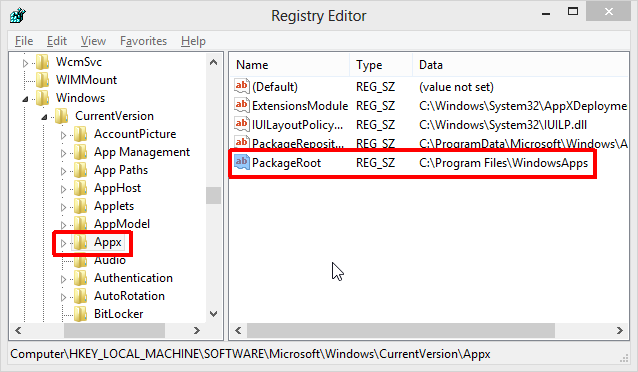
Você pode abrir a chave do registro e editar o valorpara qualquer local que você deseja definir como o diretório de instalação padrão para aplicativos da Windows Store. No entanto, a edição desse valor específico do registro exige que você seja o proprietário da chave Appx.
Assumindo a Propriedade da Chave do Registro Appx
Para fazer isso, clique com o botão direito do mouse em Appx e selecione "Permissões" no menu de contexto.
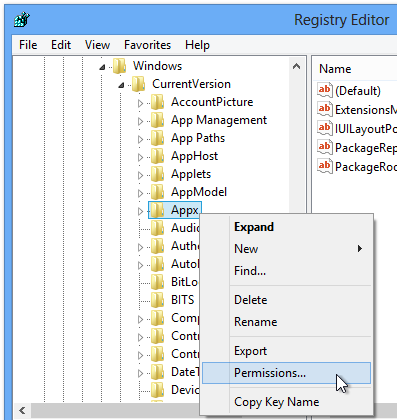
Na janela Permissões a seguir, clique no botão "Avançado". Você deve ver a seguinte janela.
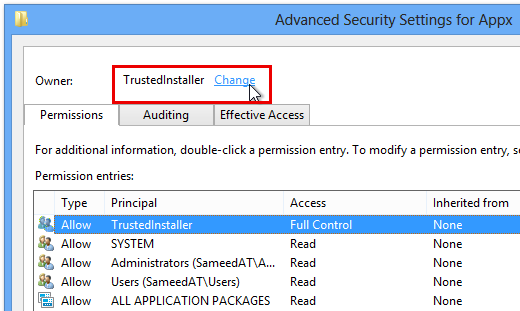
Aqui, verifique se “TrustedInstaller” está selecionado nas entradas de permissão abaixo e clique na opção “Change” na parte superior ao lado do proprietário principal (TrustedInstaller).
Na janela Selecionar usuário ou grupo, digite seu nome de usuário (ou parte dele) no campo de texto abaixo e clique no botão "Verificar nomes".
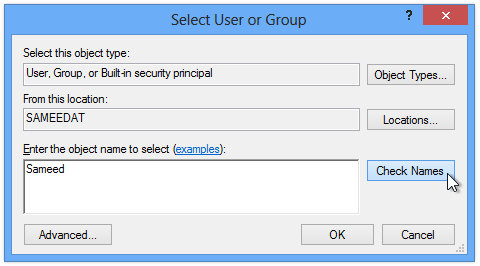
Isso resolverá o nome no caminho apropriado. Clique em Ok aqui e na janela anterior (onde você deve notar que o proprietário mudou para o seu nome de usuário).
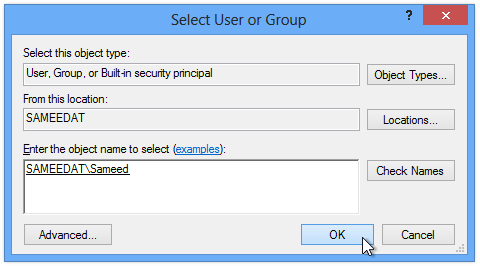
Finalmente, na janela Permissões, selecione o grupo Administradores, clique na caixa de seleção em "Permitir" para "Controle total" e clique em OK.
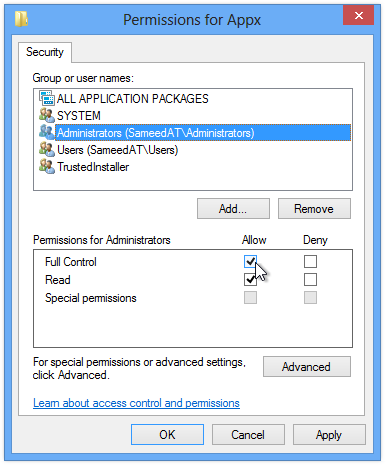
Após assumir a propriedade, você pode editar facilmente a chave de registro PackageRoot clicando com o botão direito do mouse e selecionando Modificar.
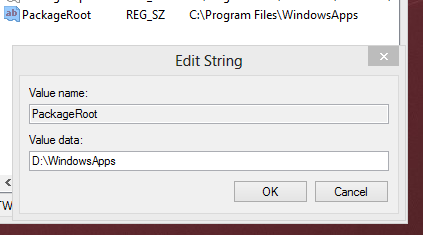
Há um pequeno problema com a alteração dodiretório de instalação padrão dos aplicativos da Windows Store. Os aplicativos instalados antes de alterar o diretório padrão terão seus dados no local original e a atualização desses aplicativos produzirá um erro. Para evitar o erro, você pode desinstalar e reinstalar todos os aplicativos atuais da Windows Store para realocá-los para o novo local padrão.
[via AskVG]




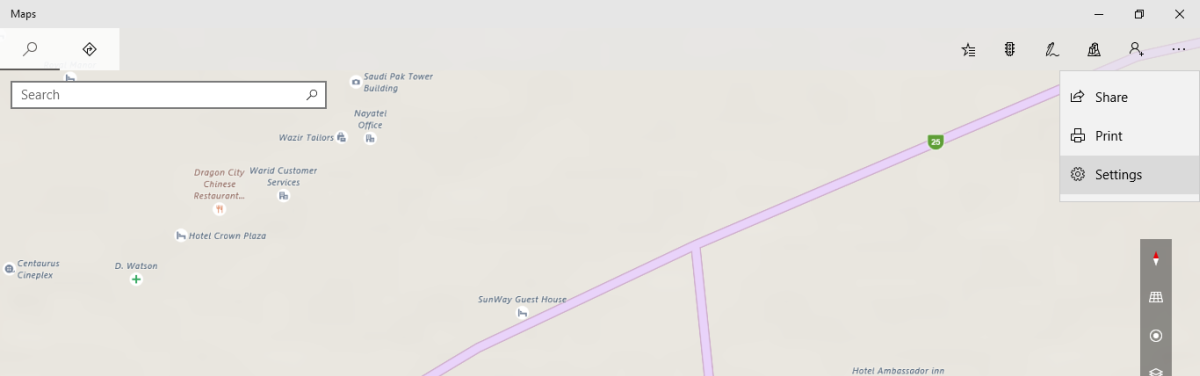








Comentários